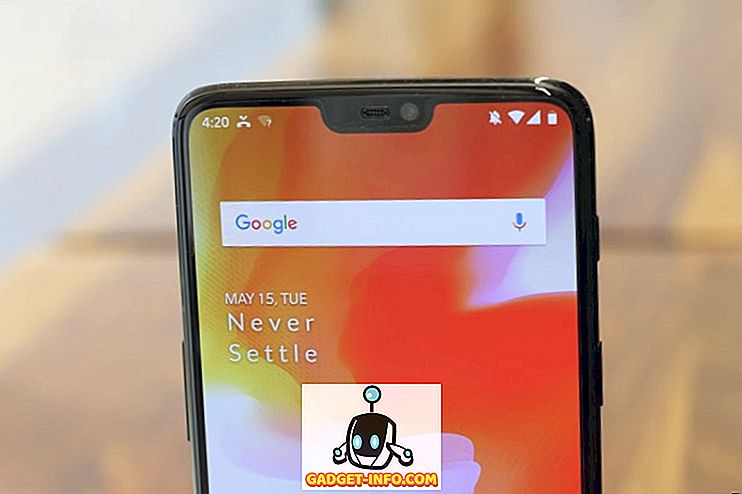Dengan rilis prosesor terbaru dari Intel, sudah pasti bahwa sebagian besar desktop konsumen akan menjalankan mesin dengan 2 core, 4 core, dan bahkan 6 core segera.
Dengan Kaby Lake, Coffee Lake dan Cannon Lake di cakrawala, PC konsumen quad-core akan menjadi sangat terjangkau. Jadi, berapa core yang Anda miliki di mesin Anda saat ini? Pada artikel ini, saya akan menunjukkan kepada Anda berbagai metode yang dapat Anda gunakan untuk menentukan jumlah inti pada PC Anda.
Apa itu Core?

Komponen utama pada komputer apa pun adalah CPU, yang merupakan singkatan dari Central Processing Unit . CPU mendapat instruksi dan kemudian melakukan perhitungan. Jika prosesor hanya dapat memproses satu set instruksi pada satu, itu berarti ia hanya memiliki satu inti.
Jika prosesor dapat memproses dua set instruksi secara bersamaan, maka itu dianggap sebagai prosesor dual-core. Jika dapat memproses empat set instruksi secara bersamaan, maka itu adalah prosesor quad-core. Semakin banyak core yang dimiliki prosesor, semakin banyak set instruksi yang dapat diproses pada satu waktu.
Pengelola tugas
Cara termudah untuk melihat berapa banyak inti yang Anda miliki adalah membuka Task Manager . Anda dapat menekan pintasan keyboard CTRL + SHIFT + ESC atau Anda dapat mengklik kanan tombol Start dan memilihnya dari sana. Di Windows 7, Anda dapat menekan CTRL + ALT + DELETE dan membukanya dari sana.
Klik pada tab Performance dan Anda akan melihat beberapa grafik di sisi kiri bersama dengan lebih banyak grafik dan informasi di sisi kanan. Klik pada CPU dan Anda akan melihat grafik penggunaan CPU.

Secara default, ini menunjukkan satu grafik, tetapi Anda dapat mengubahnya dengan mengklik kanan pada grafik dan memilih Ubah grafik untuk kemudian pilih Prosesor logis .

Namun, di Windows 10, Anda benar-benar tidak perlu mengubah grafik karena ia memberi tahu Anda berapa banyak Soket, Core dan prosesor Logikal yang ada di sistem. Dalam kasus saya, saya memiliki satu soket, yang berarti saya miliki di CPU fisik. Saya memiliki 4 core, yang berarti ini adalah prosesor quad-core. Jadi saya memiliki total 4 prosesor logis.
Ini juga memberi Anda informasi tentang L1 cache, L2 cache dan L3 cache. Ini adalah cache khusus pada CPU yang memungkinkan CPU untuk cache instruksi untuk pemrosesan lebih cepat.
Di Windows 7, task manager terlihat sedikit berbeda. Pertama, Anda harus mengubah tampilan sehingga menunjukkan satu grafik per CPU. Ini adalah satu-satunya cara untuk mengetahui berapa banyak core yang dimiliki CPU pada Windows 7 menggunakan task manager.

Klik pada View, lalu CPU History dan kemudian One Graph Per CPU . Sekarang Anda akan dapat melihat berapa banyak prosesor logis yang Anda miliki.

Menggunakan task manager di Windows 7, Anda dapat melihat berapa banyak core yang Anda miliki secara total, tetapi Anda tidak dapat mengetahui berapa banyak prosesor yang Anda miliki dan berapa banyak core yang ada di setiap prosesor.
Sistem Informasi
Cara sederhana lain untuk mendapatkan informasi tentang CPU atau CPUS Anda tanpa perangkat lunak apa pun adalah dengan menggunakan dialog System Information di Windows. Cukup klik pada start dan ketik informasi sistem . Secara default, Ringkasan Sistem harus dipilih secara otomatis.

Di sisi kanan, Anda akan melihat banyak item yang tercantum yang memberi tahu Anda tentang PC Anda. Anda akan melihat satu atau lebih baris yang berkaitan dengan prosesor yang terdaftar. Jika Anda memiliki lebih dari satu CPU, itu akan mencantumkan masing-masing pada baris yang terpisah. Jadi sekarang saya dapat memberitahu mesin saya memiliki dua CPU, masing-masing dengan 2 core.

PC saya yang lain juga memiliki empat core, tetapi hanya dengan satu prosesor. Jadi saya punya satu PC dengan prosesor quad-core dan PC lain dengan dua prosesor dual-core. Cukup mudah bukan?
Google & Alat Pihak Ketiga
Setelah Anda memiliki model CPU yang tepat dari informasi sistem, Anda juga bisa langsung Google itu dan Anda akan mendapatkan lembar spesifikasi online untuk prosesor itu (I Googled core i5-4660).

Anda juga dapat menggunakan program pihak ketiga gratis untuk mendapatkan semua jenis informasi terperinci tentang prosesor Anda. Program-program ini juga dapat memberi tahu Anda apakah CPU Anda mendukung virtualisasi, vt-x, SSSE3, dll.
Dua program yang paling populer adalah Speccy dan HWiNFO. Kedua program bekerja dengan sangat baik dan memberi Anda hampir setiap detail yang dapat Anda bayangkan tentang perangkat keras Anda.

Jadi itu adalah cara cepat dan mudah untuk mengetahui berapa banyak core yang Anda miliki di PC Anda. Perhatikan bahwa jika Anda berencana membeli mesin yang memiliki lebih dari dua prosesor fisik, Anda harus membeli Windows 10 Pro for Workstations, yang belum keluar. Namun, jarang sekali konsumen PC membutuhkan lebih dari satu CPU.
Windows 10 dapat mendukung hingga maksimum 32 core untuk Windows 32-bit dan 256 core untuk Windows 64-bit. Tidak ada yang mendekati batas itu dalam waktu dekat! Nikmati!